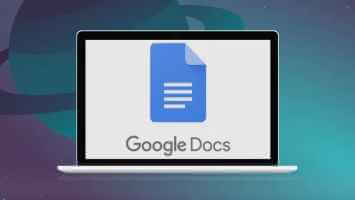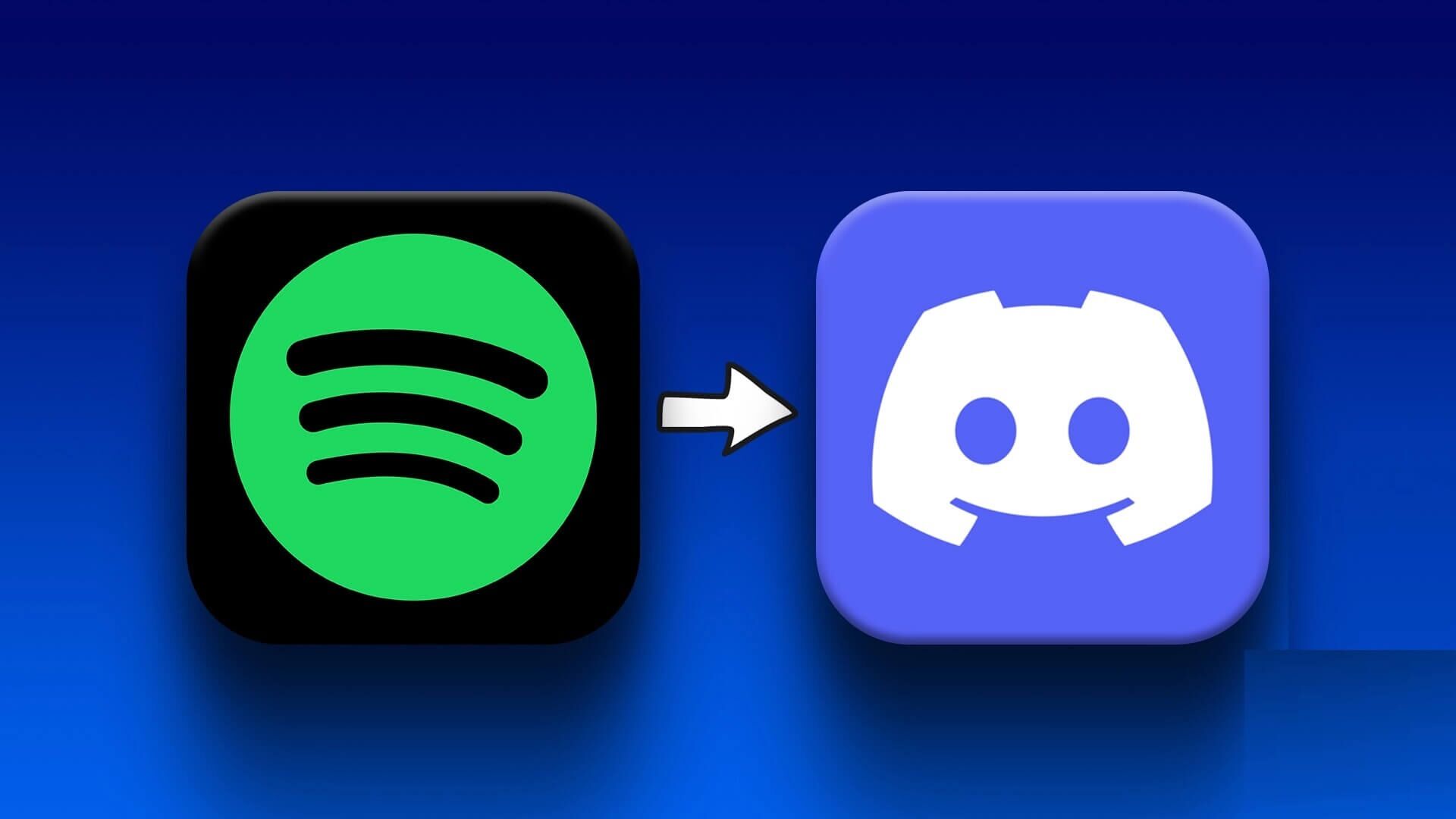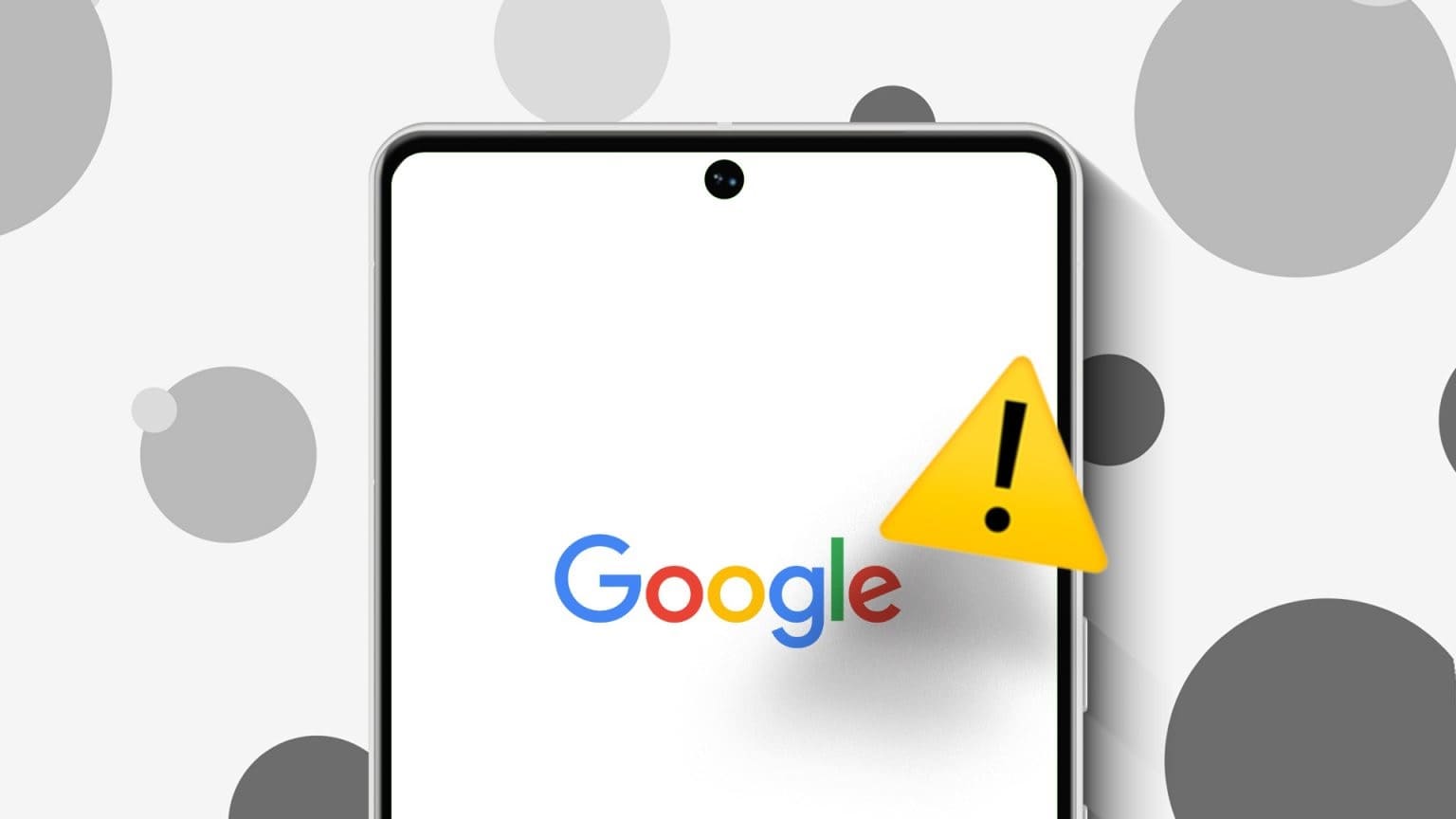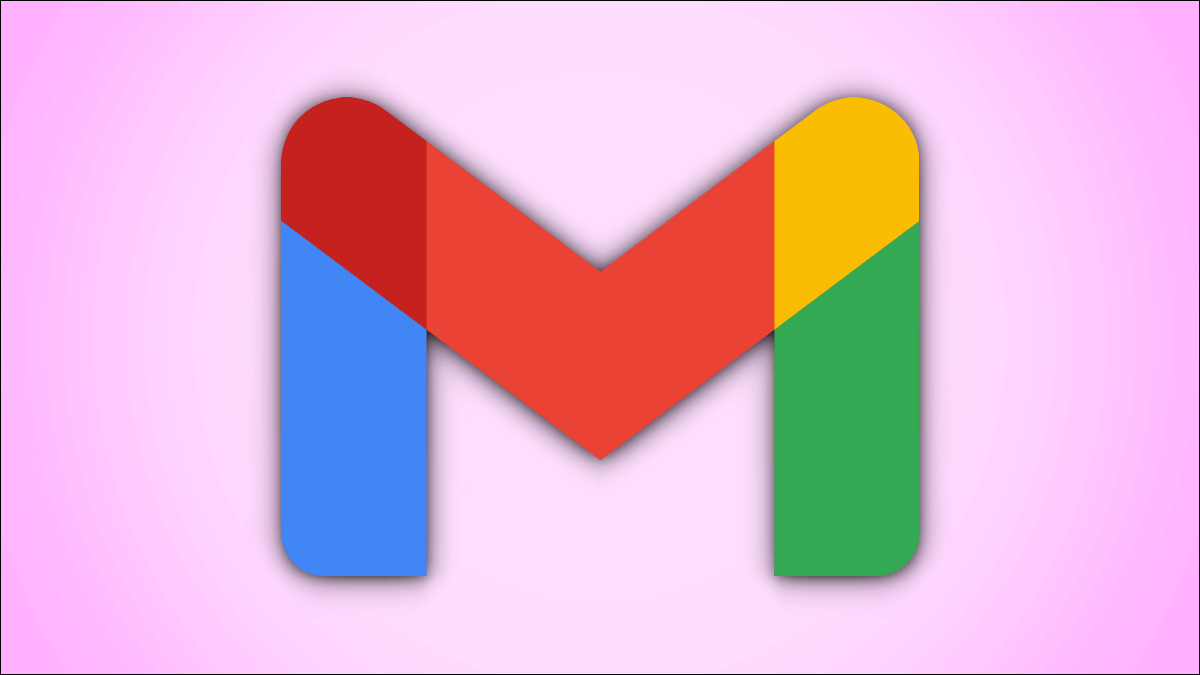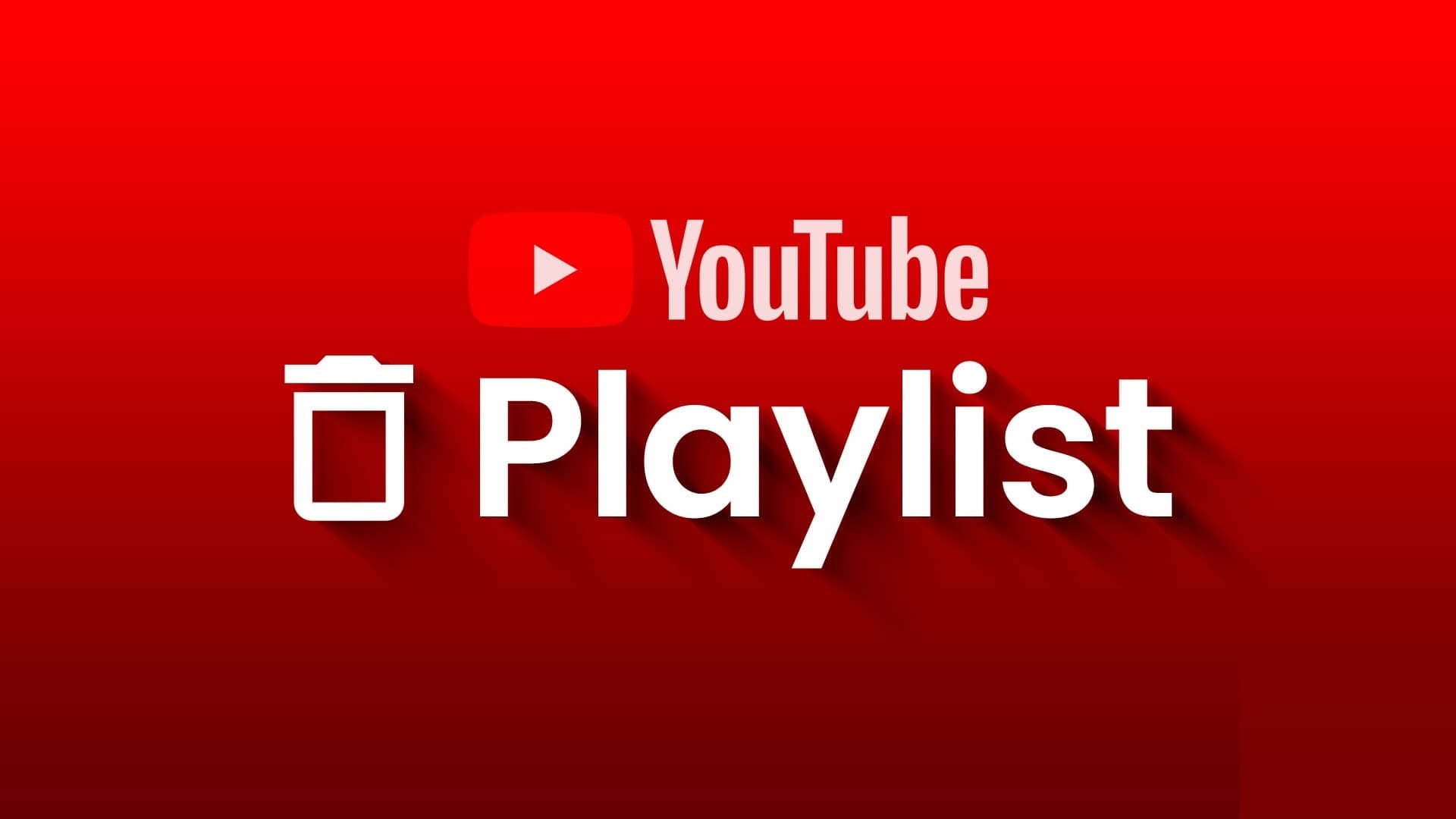O Microsoft Word permite adicionar um hiperlink para vincular uma palavra, imagem ou frase a outro documento ou página da Web. Você pode localizar um hiperlink em um documento do Microsoft Word procurando por texto azul sublinhado. No entanto, você pode alterar a forma como os hiperlinks aparecem com alguns ajustes, como estilo de fonte e cores de hiperlink.

A Microsoft oferece algumas opções no Word para personalizar o hiperlink para obter o efeito desejado. Para saber como usar os diferentes tipos de hiperlinks, leia abaixo:
Hiperlink para um site
O tipo mais comum de hiperlink usado no Microsoft Word é um link para um site. Este link conecta o leitor a um site específico conforme especificado pelo criador do documento. Veja como usá-lo no Microsoft Word.
Passo 1: No seu computador, clique no menu Iniciar e procure por Word.
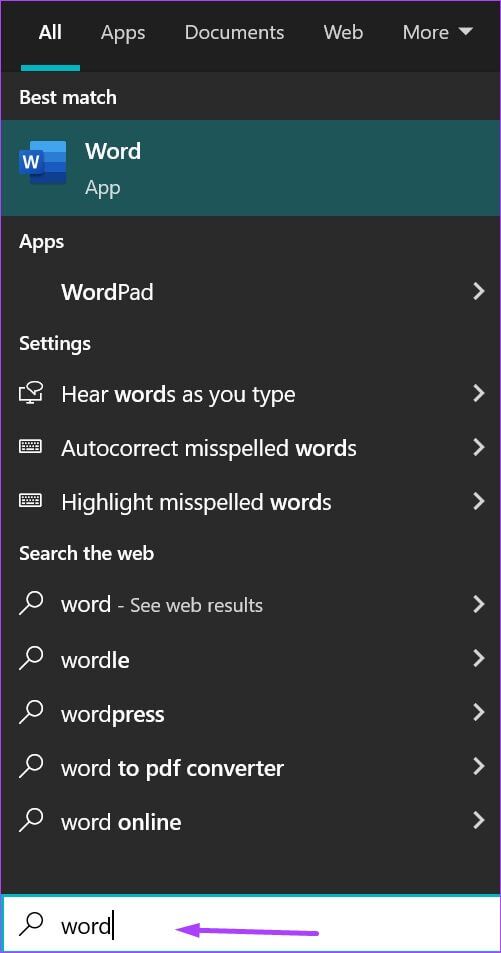
Passo 2: Clique em seu aplicativo do Word ou documento do Word nos resultados.
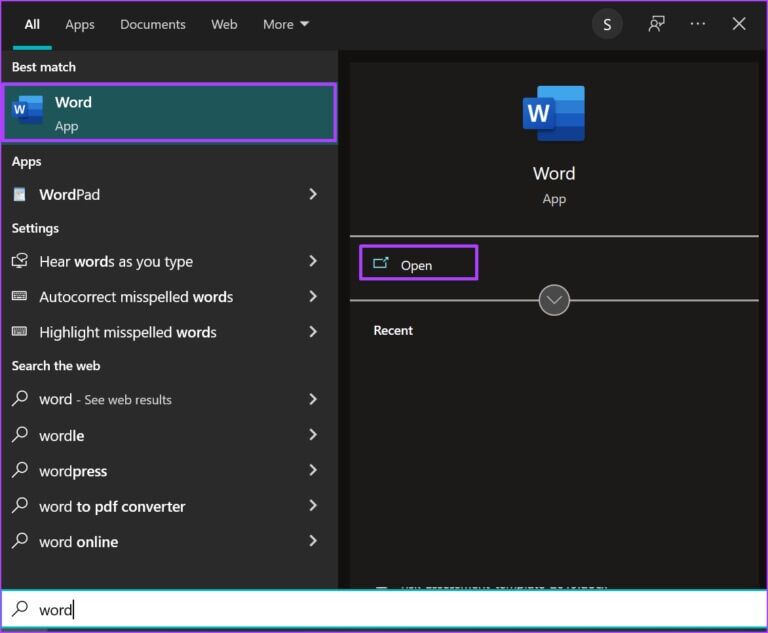
Etapa 3: Quando o aplicativo Word iniciar, selecione o texto ou a imagem onde deseja inserir o link da web.
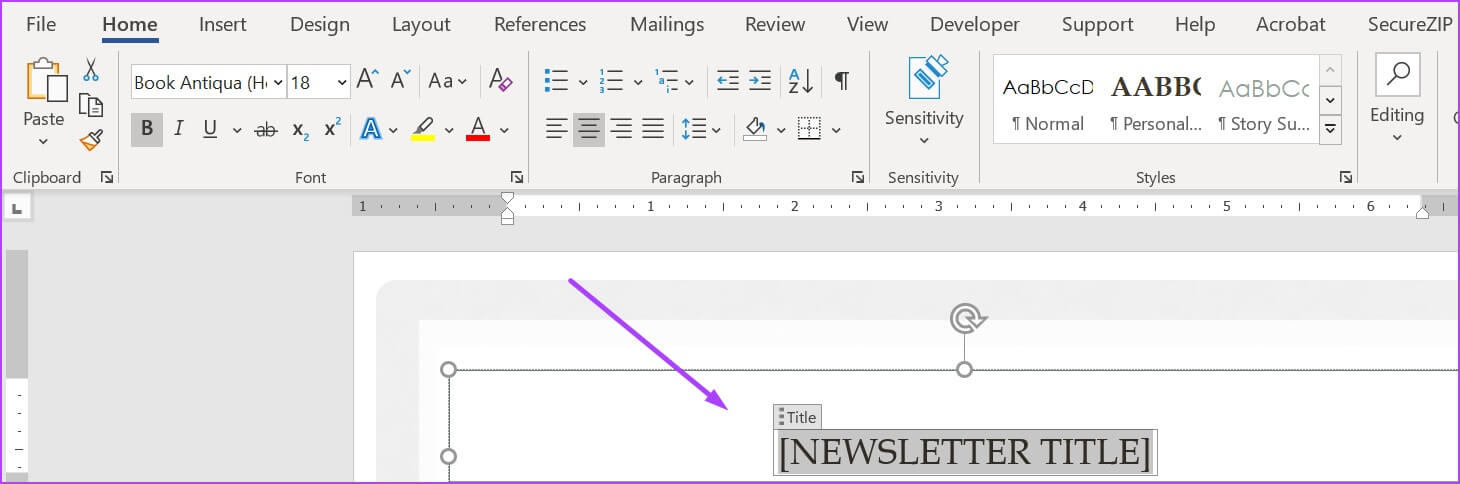
Passo 4: Mova o ponteiro para a faixa de opções e clique na guia Inserir.
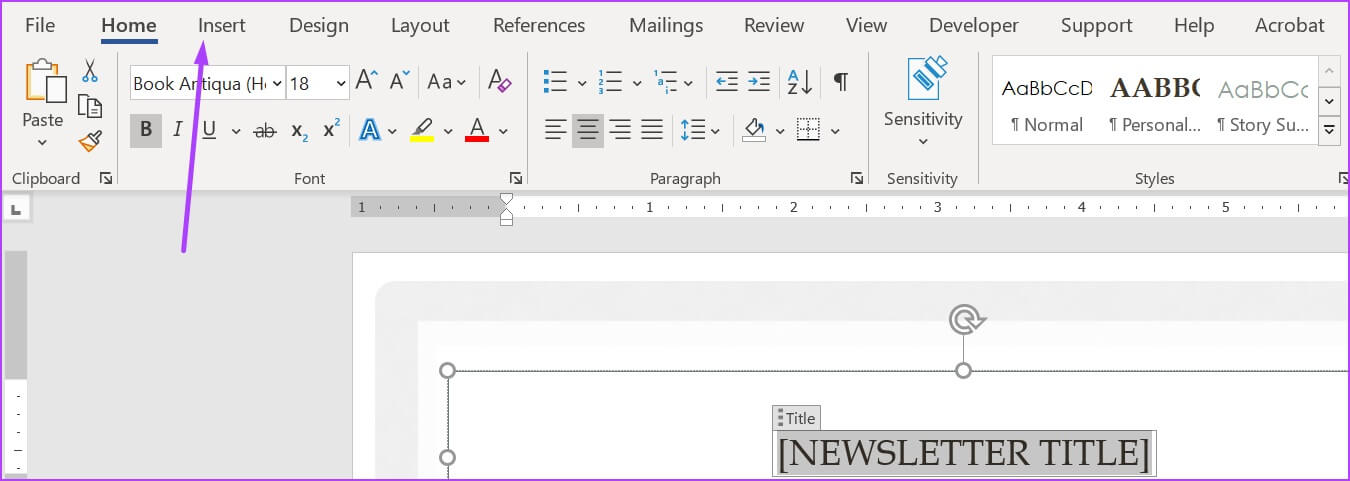
Passo 5: Vá para a seção Links e clique no menu suspenso.
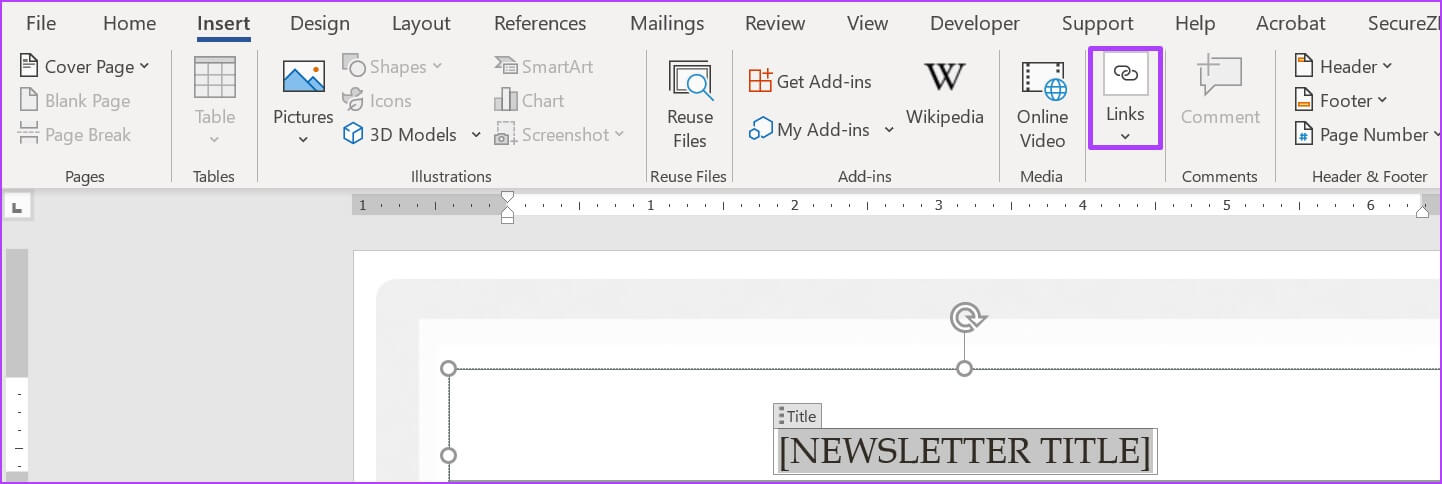
Etapa 6: Clique no link Inserir para iniciar a janela Inserir link.
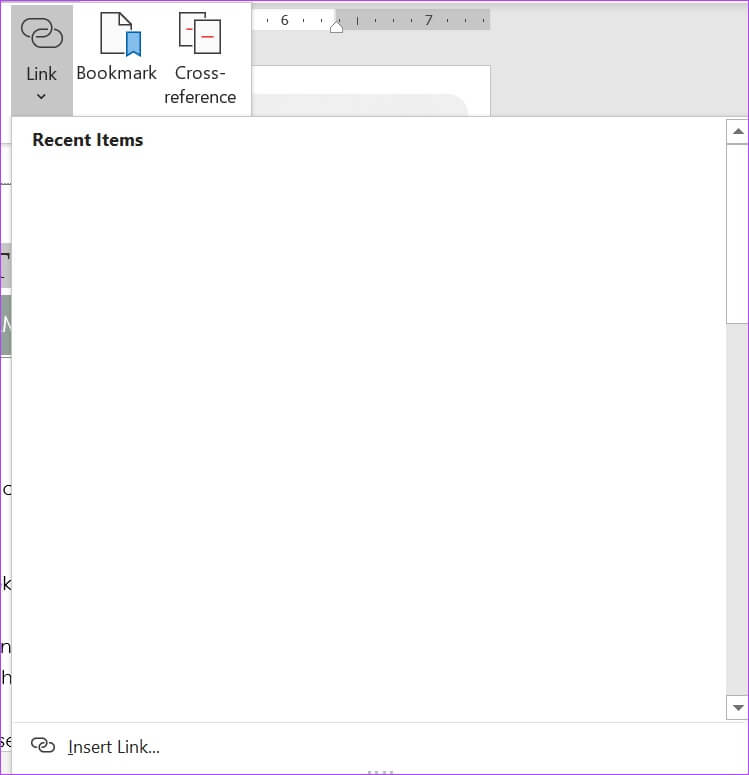
Passo 7: À esquerda da janela abaixo do link, clique em um arquivo ou página da web existente.
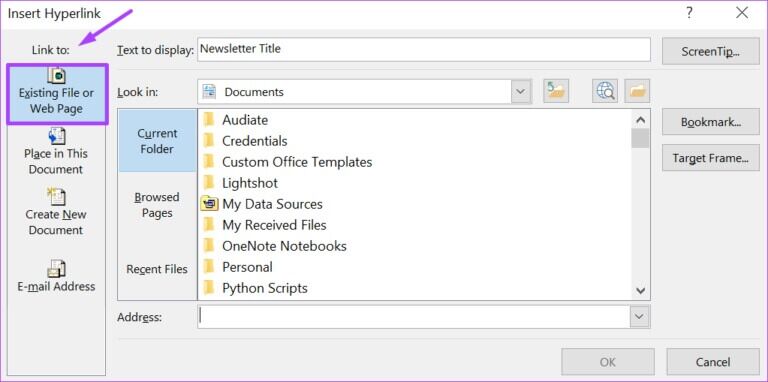
Passo 8: Digite o endereço da página da Web à qual você deseja vincular na barra de endereços.
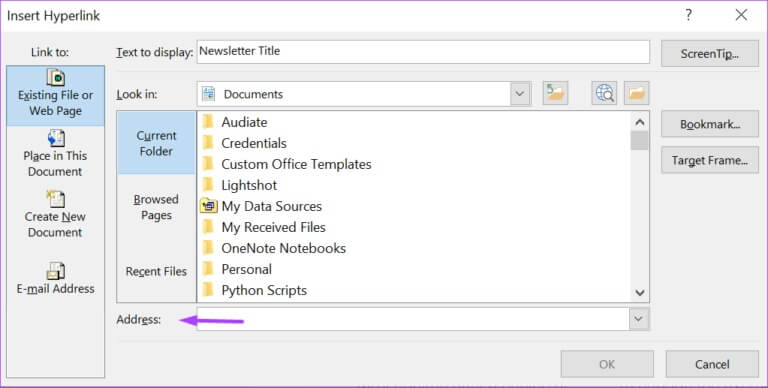
Etapa 9: Clique em OK para criar o hiperlink.
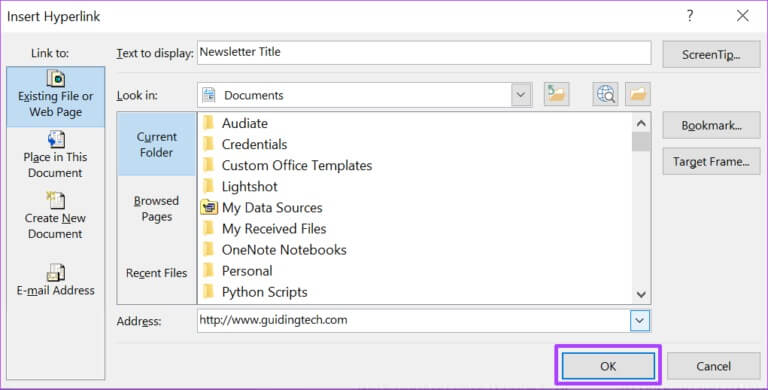
Como alternativa, você pode selecionar o texto e pressionar as teclas CTRL + K simultaneamente no teclado para abrir a janela Inserir hiperlink.
Hiperlink para um arquivo de computador
O Microsoft Word permite que você crie hiperlinks para arquivos em seu computador. Veja como funciona.
Passo 1: No seu computador, clique no menu Iniciar e procure por Word.
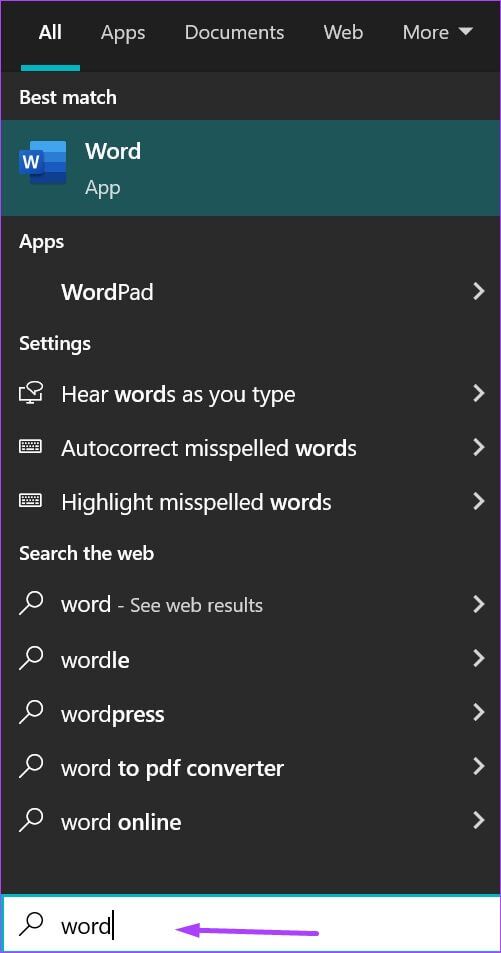
Passo 2: Clique em seu aplicativo do Word ou documento do Word nos resultados.
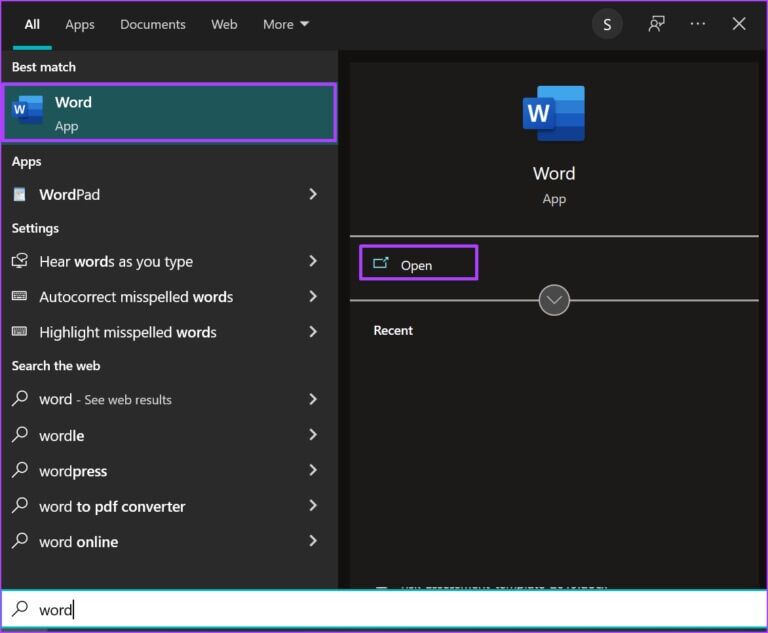
Etapa 3: Quando o aplicativo Word iniciar, selecione o texto ou a imagem onde deseja inserir o link da web.
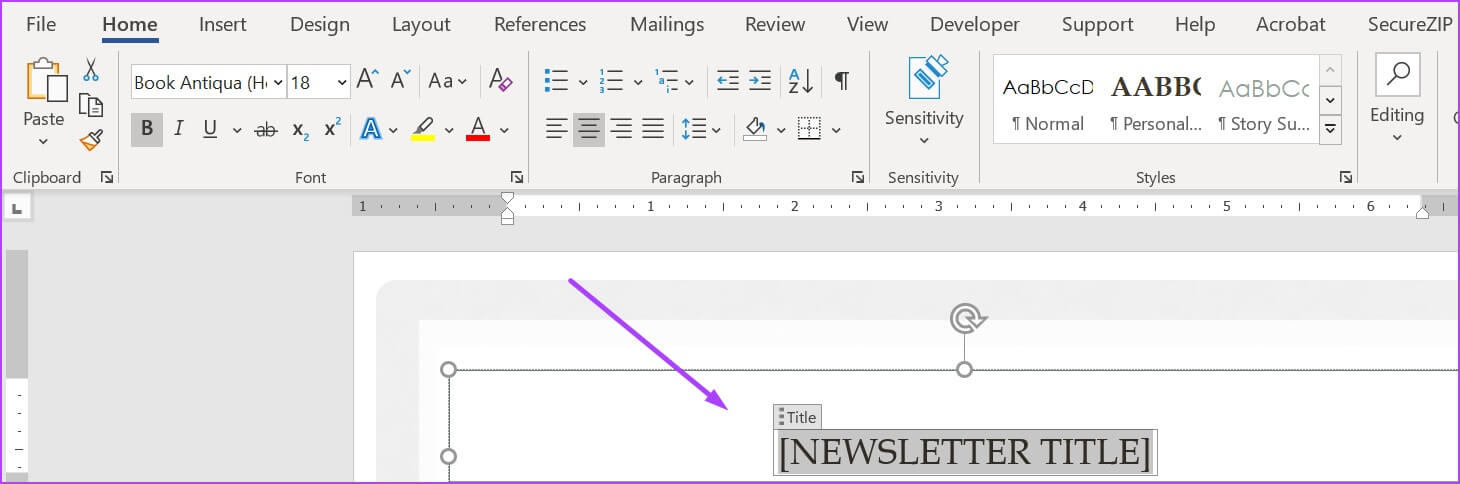
Passo 4: Mova o ponteiro para a faixa de opções e clique na guia Inserir.
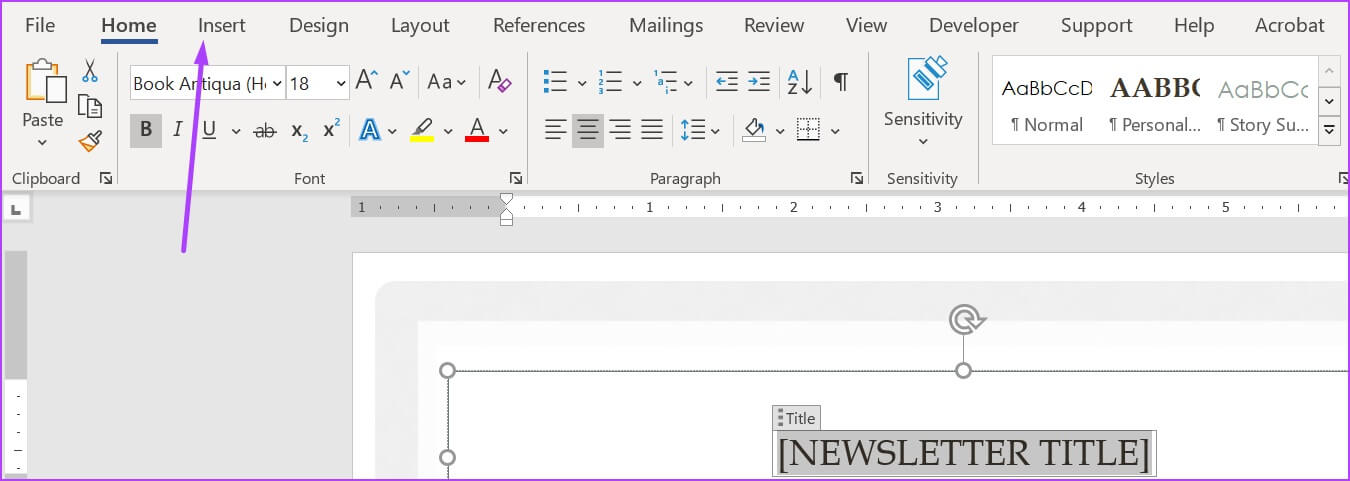
Passo 5: Vá para a seção Links e clique no menu suspenso.
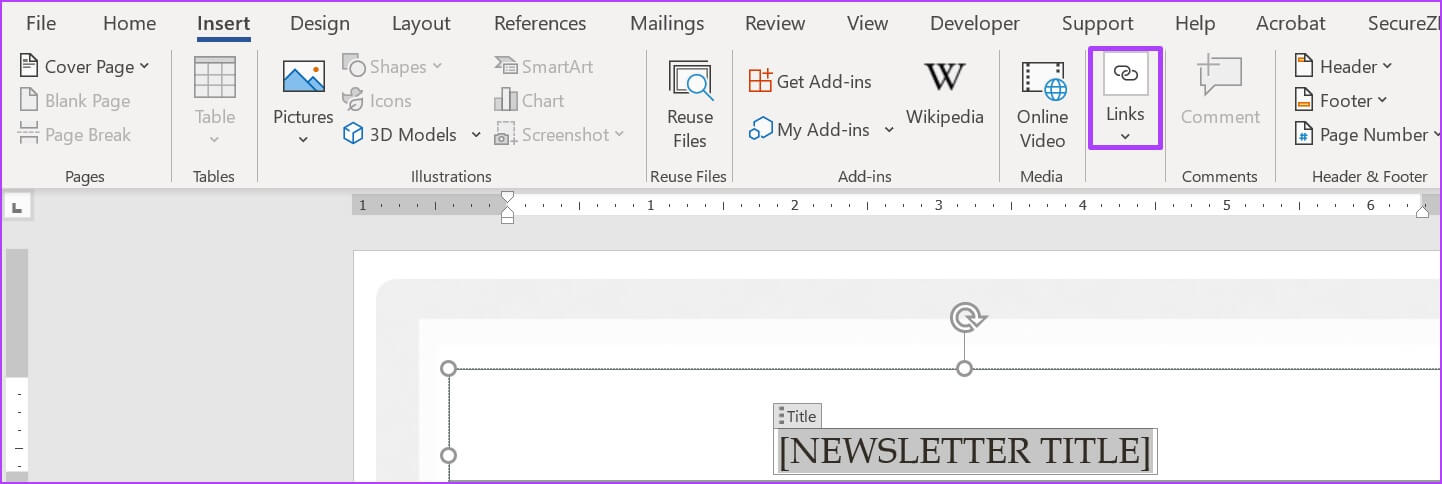
Etapa 6: Clique em "Inserir link" para abrir a janela "Inserir link".
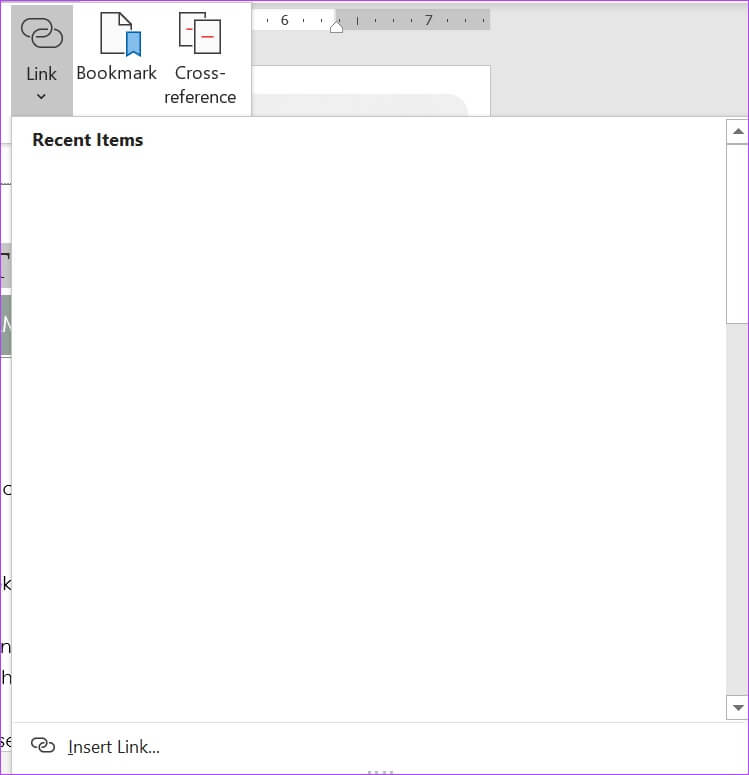
Passo 7: À esquerda da janela abaixo do link, clique em um arquivo ou página da web existente.
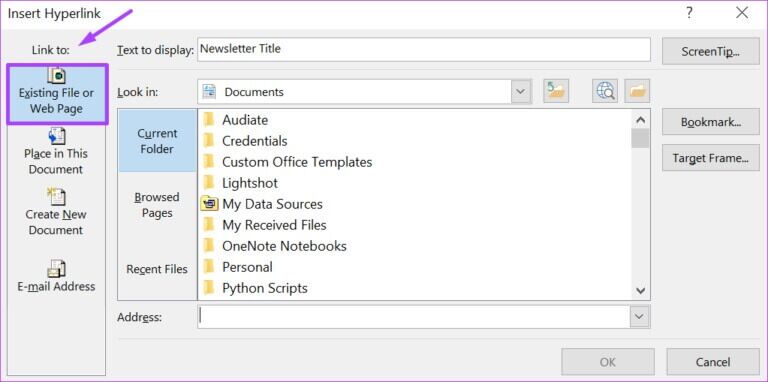
Passo 8: Clique no menu suspenso ao lado de Examinar para acessar o local atual do arquivo/pasta.
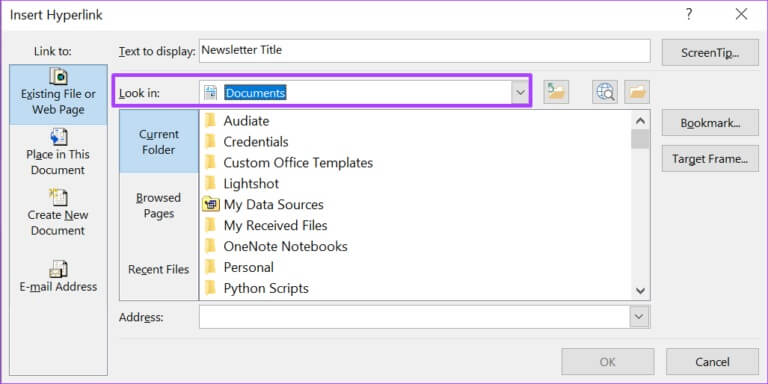
Etapa 9: Depois de encontrar seu arquivo, clique em OK para criar o hiperlink.
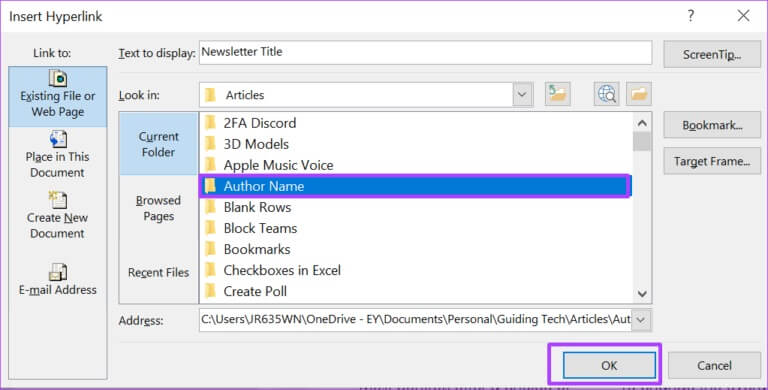
Hiperlink para um novo documento
Digamos que você queira criar um hiperlink para um documento que ainda não foi trabalhado. O Microsoft Word permite criar e vincular a um novo documento. Veja como funciona.
Passo 1: No seu computador, clique no menu Iniciar e procure por Word.
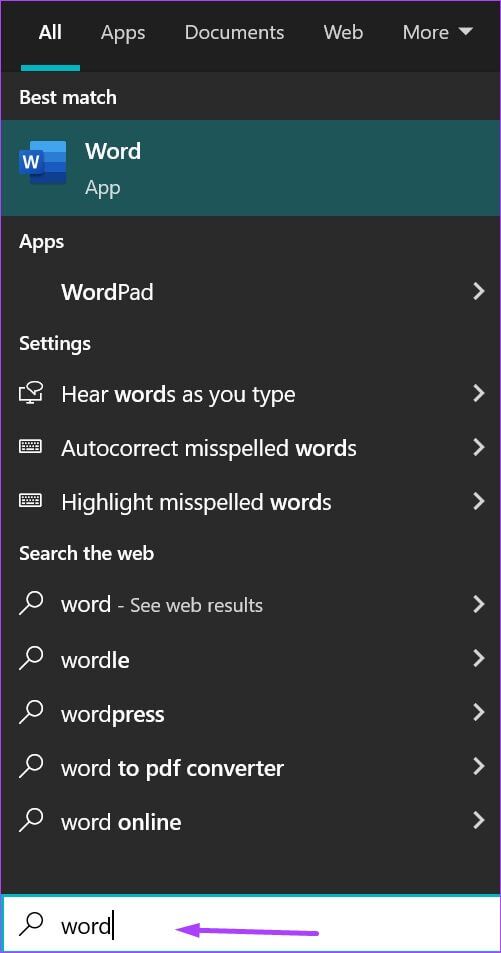
Passo 2: Clique em seu aplicativo do Word ou documento do Word nos resultados.
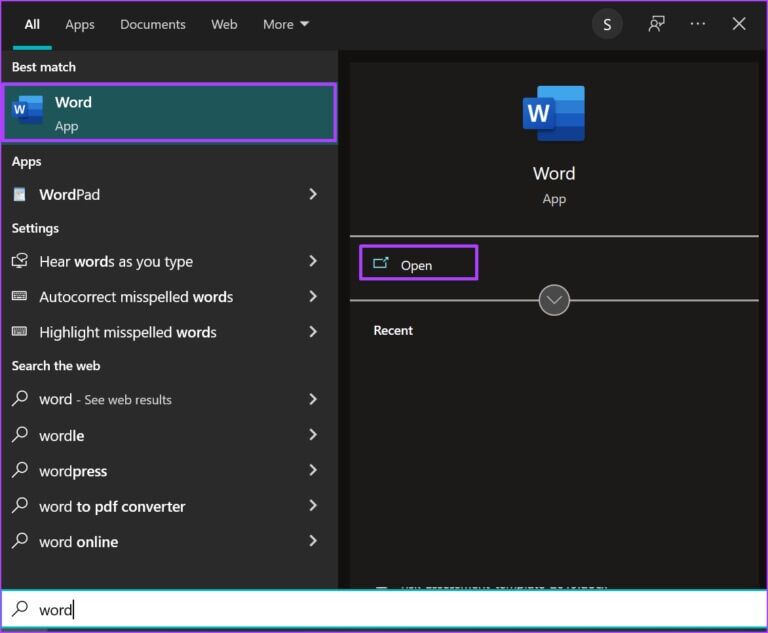
Etapa 3: Quando o aplicativo Word iniciar, selecione o texto ou a imagem onde deseja inserir o link da web.
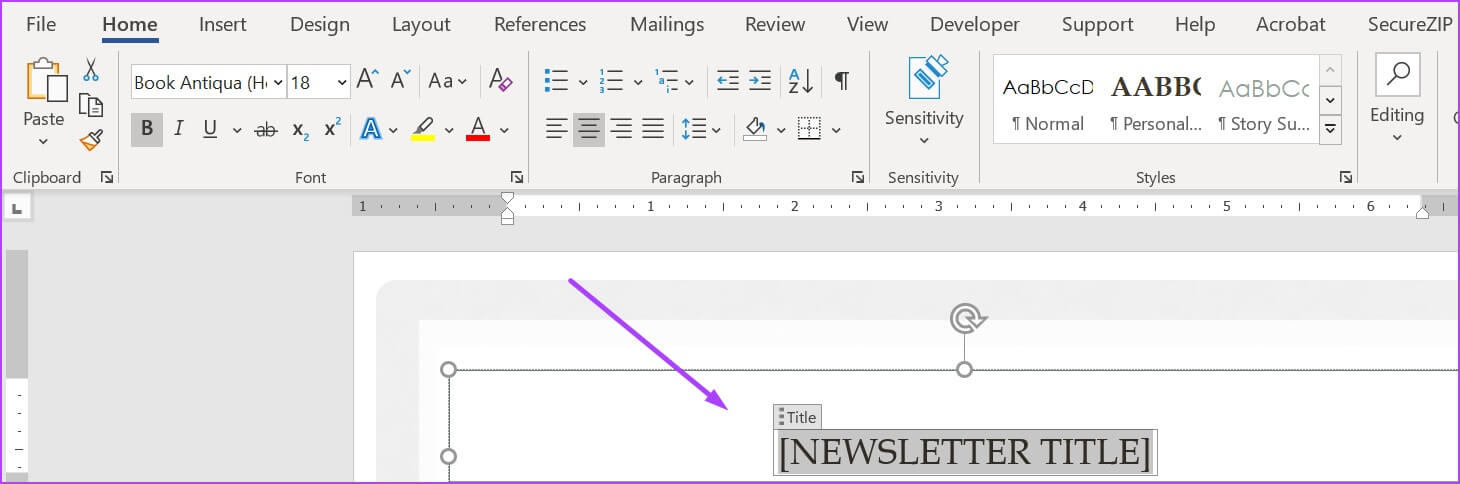
Passo 4: Mova o ponteiro para a faixa de opções e clique na guia Inserir.
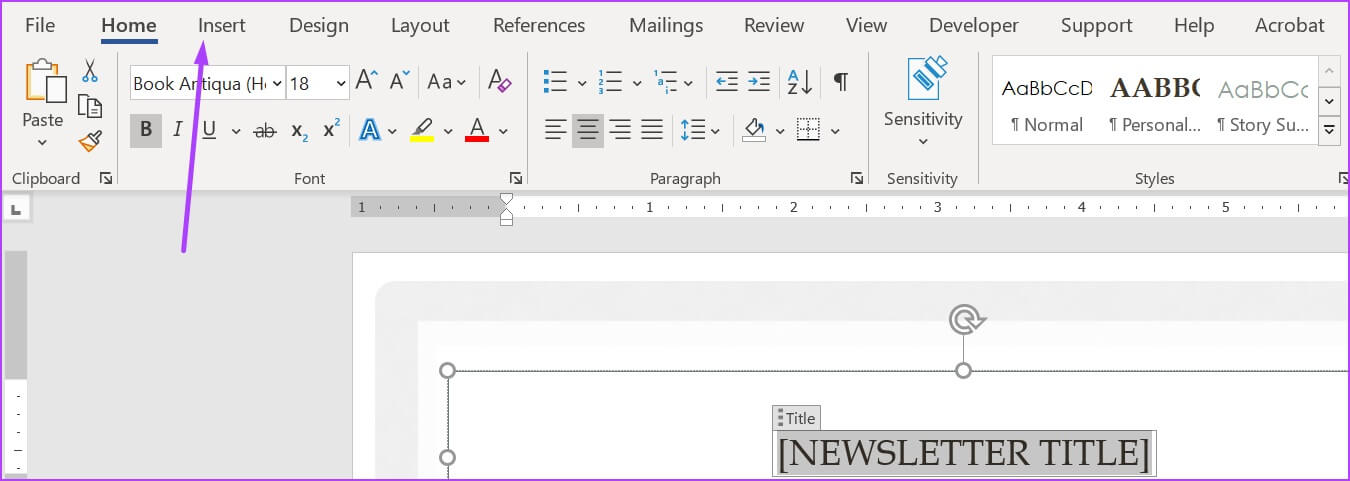
Passo 5: Vá para a seção Links e clique no menu suspenso.
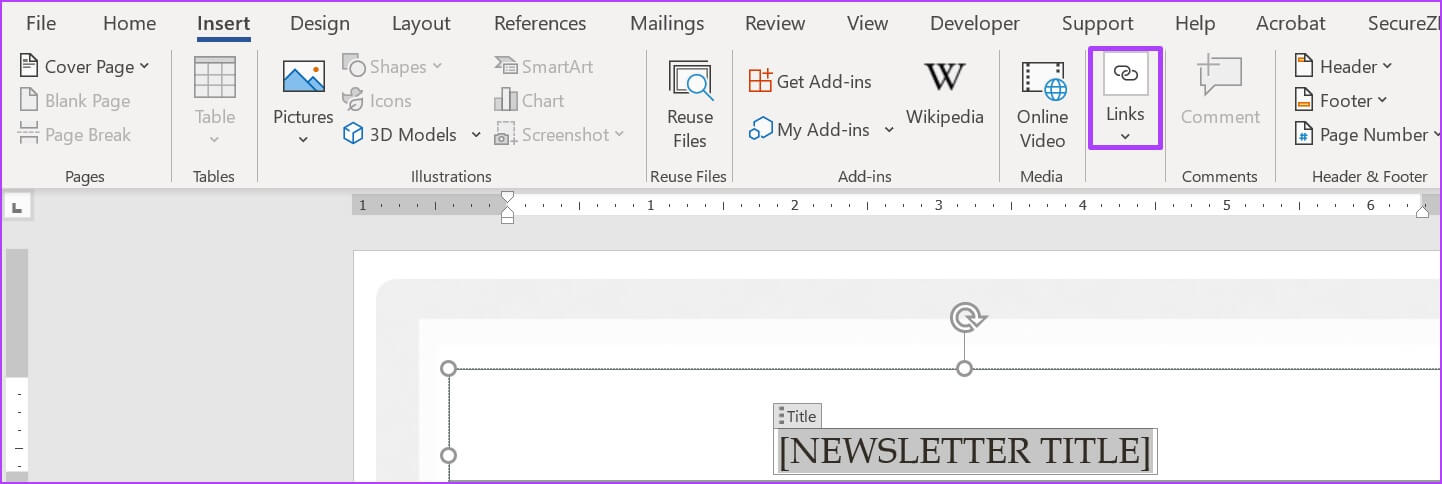
Etapa 6: Clique em "Inserir link" para abrir a janela "Inserir link".
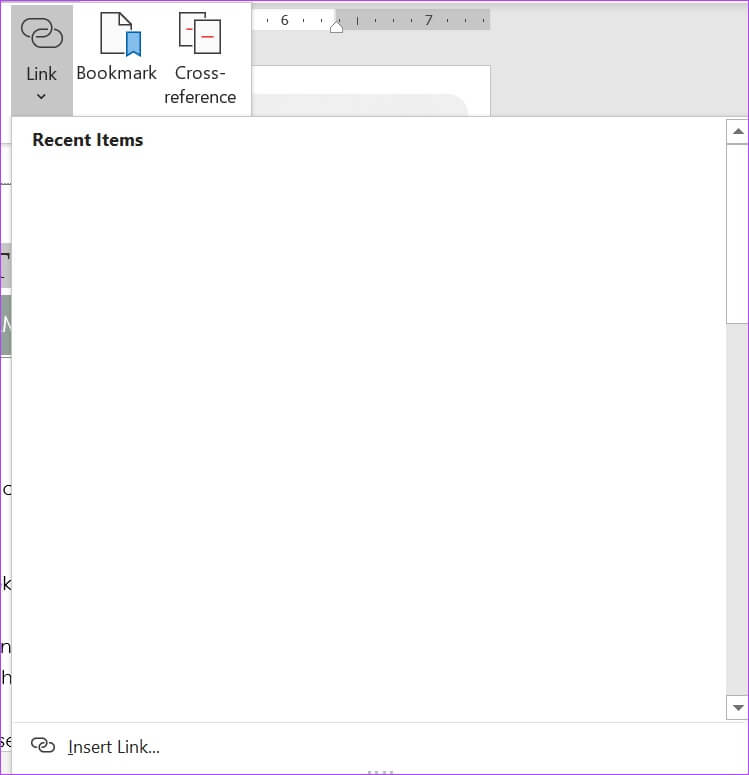
Passo 7: À esquerda da janela abaixo do link, clique em Criar novo documento.
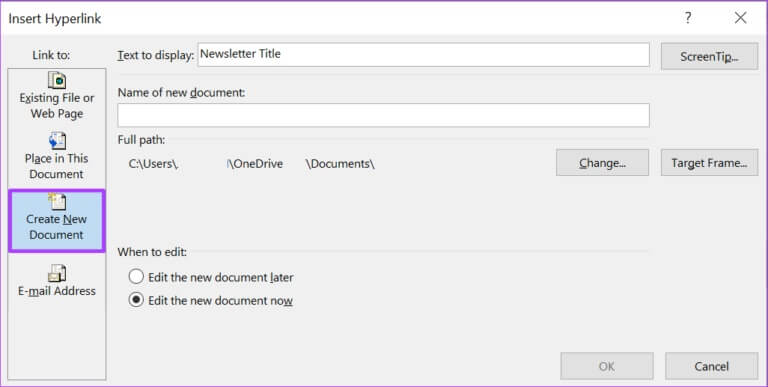
Passo 8: Forneça detalhes do arquivo, incluindo o nome do arquivo e o local preferido no caminho completo.
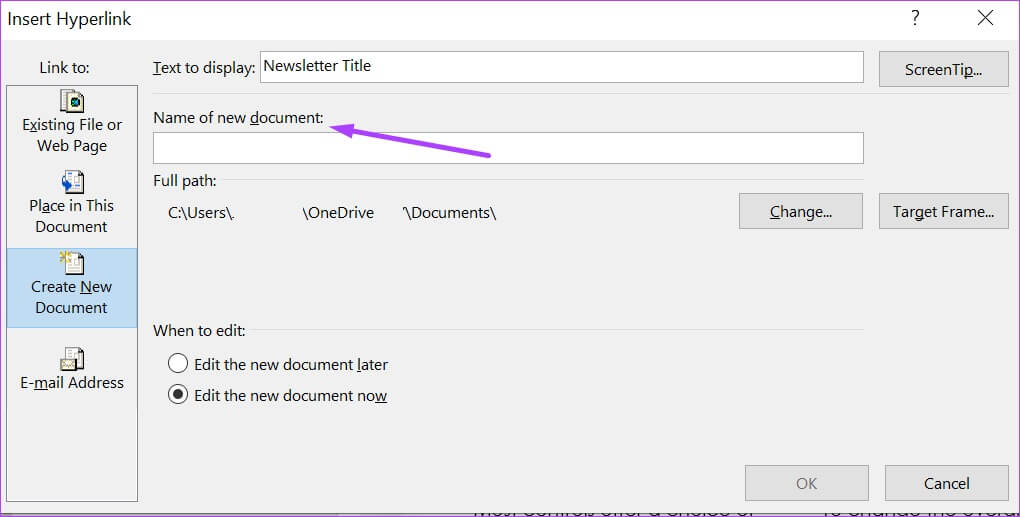
Etapa 9: Em Edit time, escolha entre a opção Edit new document now ou Edit the new document later.

Passo 10: Clique em OK para criar o hiperlink.
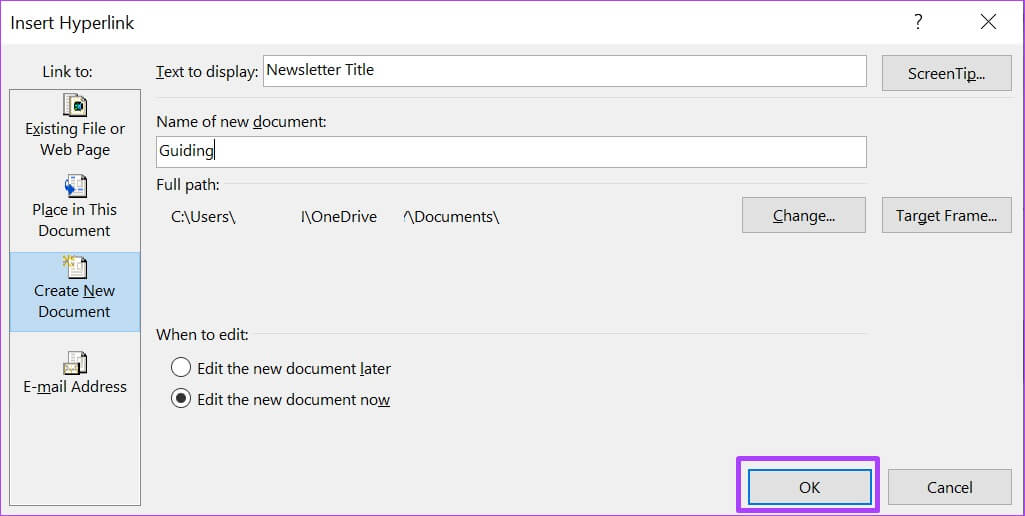
Hiperlink para um endereço de e-mail
ser uma opção Hiperlink para um e-mail Útil ao criar documentos oficiais nos quais você precisa adicionar um endereço de e-mail. Quando um hiperlink de e-mail é clicado, ele leva o leitor a um site que permite que ele envie um e-mail para você. Confira as etapas abaixo para saber como criar um hiperlink para um endereço de e-mail:
Passo 1: No seu computador, clique no menu Iniciar e procure por Word.
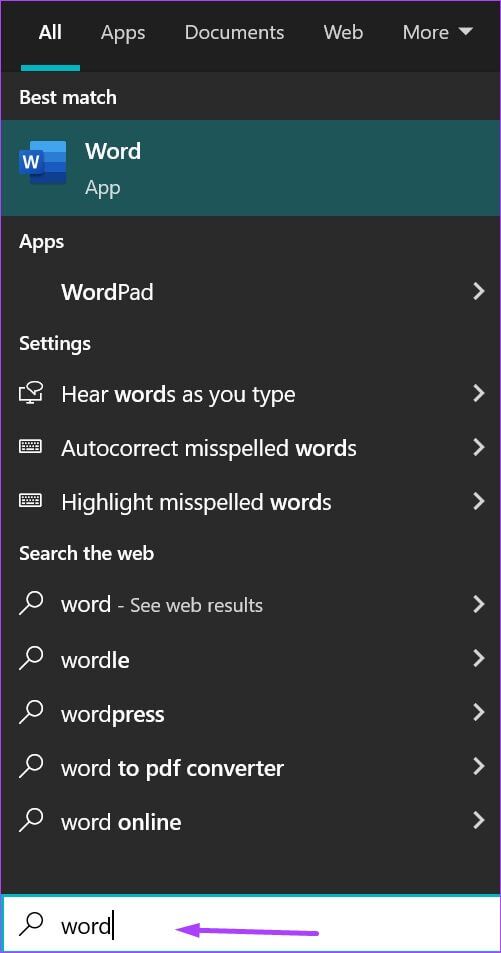
Passo 2: Clique em seu aplicativo do Word ou documento do Word nos resultados.
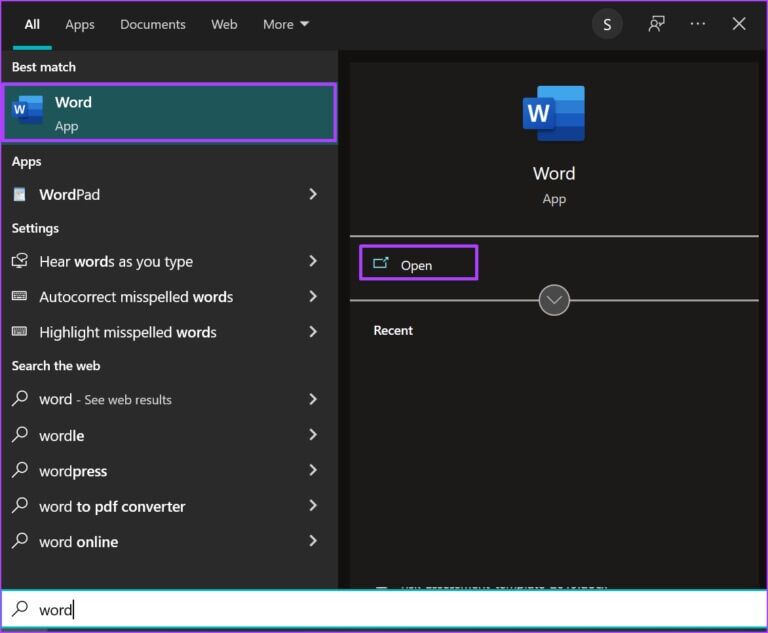
Etapa 3: Quando o aplicativo Word iniciar, selecione o texto ou a imagem onde deseja inserir o link da web.
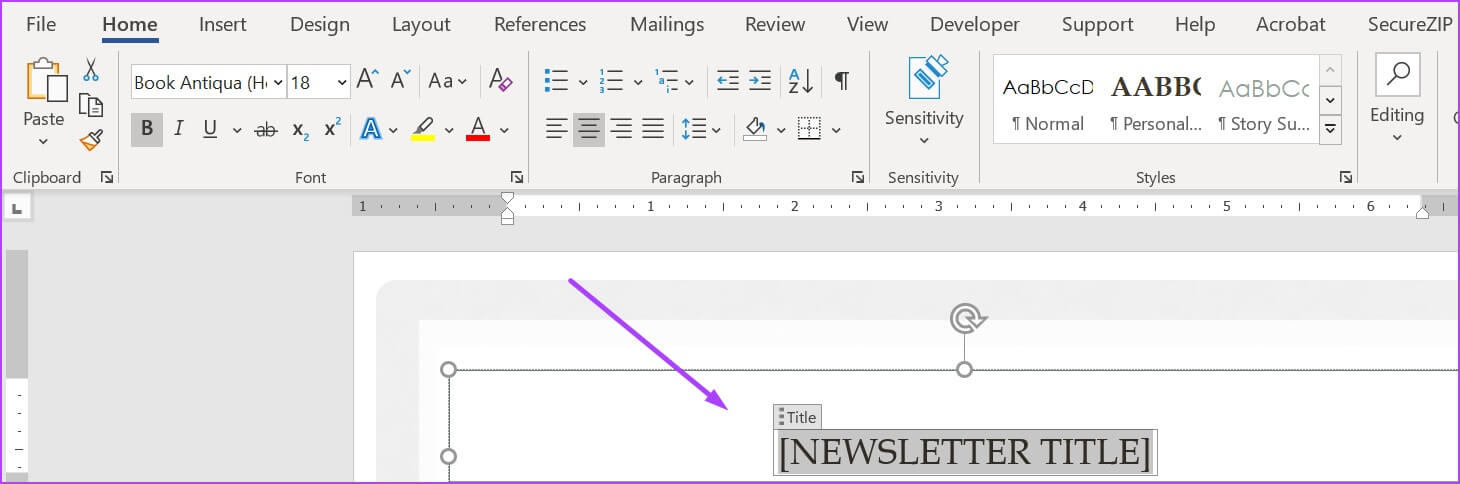
Passo 4: Mova o ponteiro para a faixa de opções e clique na guia Inserir.
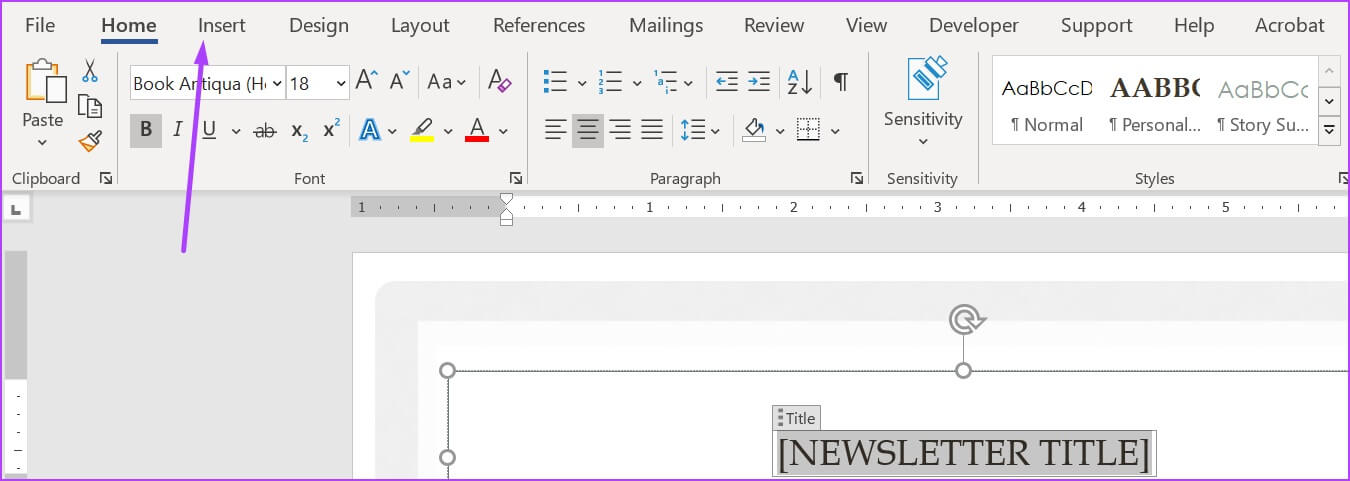
Passo 5: Vá para a seção Links e clique no menu suspenso.
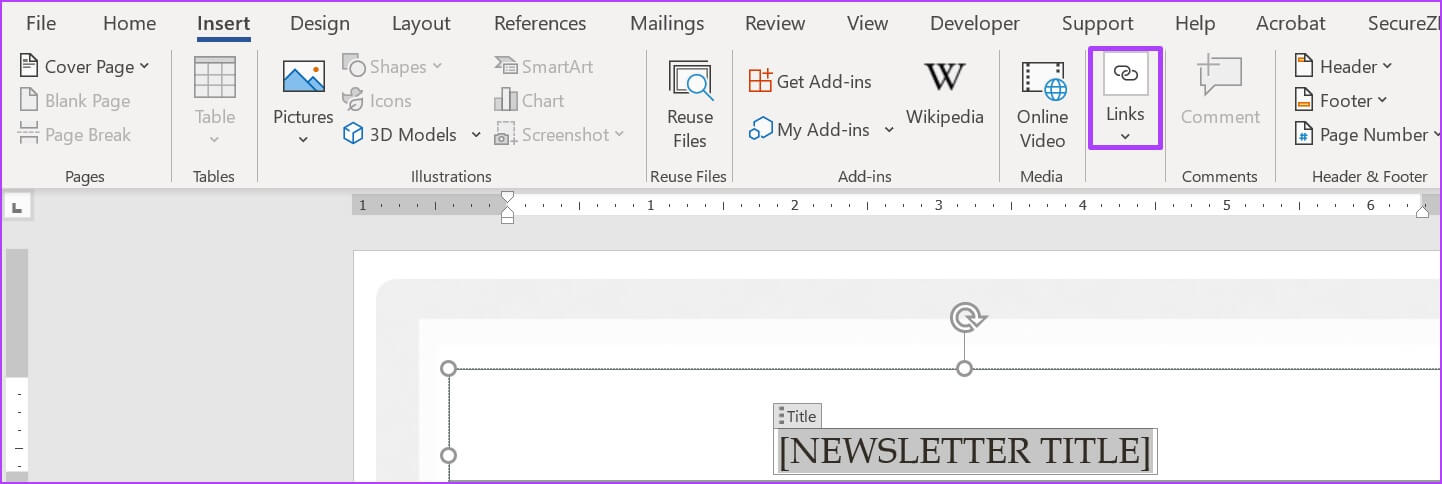
Etapa 6: Clique em "Inserir link" para abrir a janela "Inserir link".
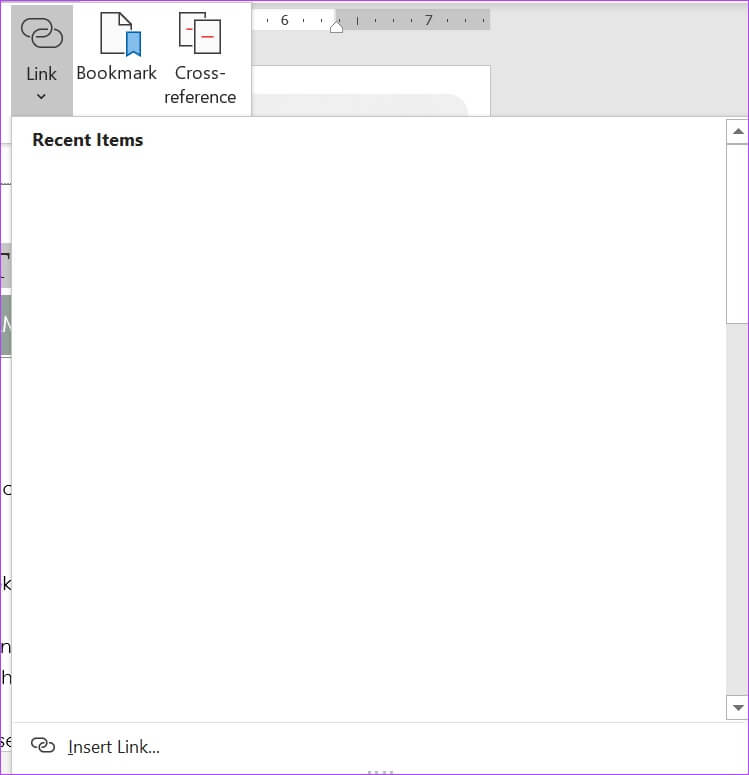
Passo 7: À esquerda da janela, em Link para, clique em Endereço de e-mail.
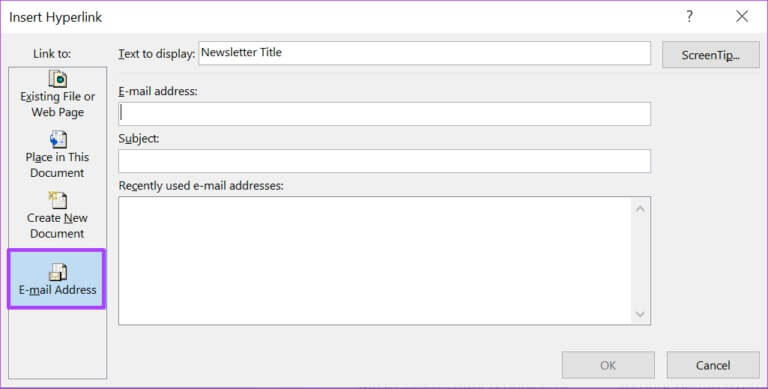
Passo 8: Insira um endereço de e-mail na caixa Endereço de e-mail ou selecione um endereço em uma lista de endereços de e-mail usados recentemente.
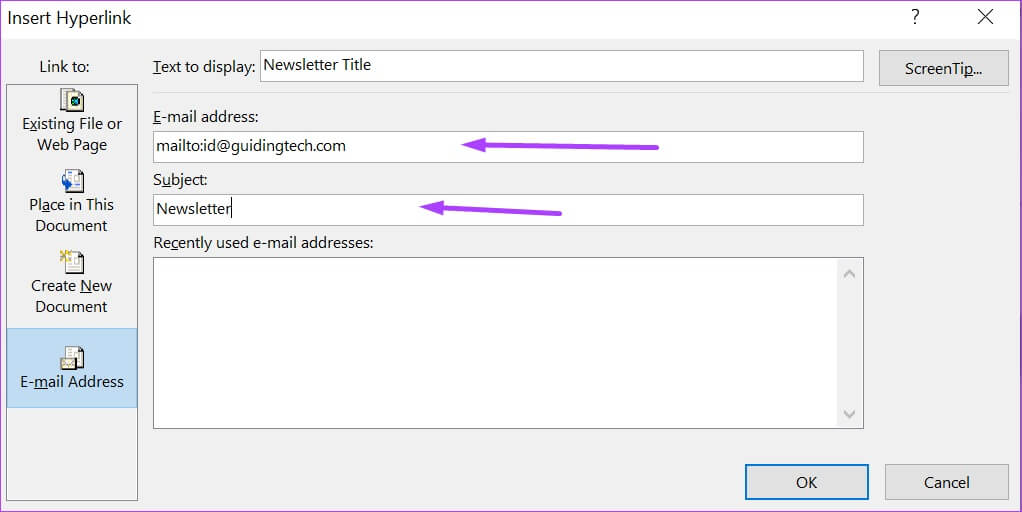
Etapa 9: Vá para a caixa de assunto e forneça um assunto para o e-mail.
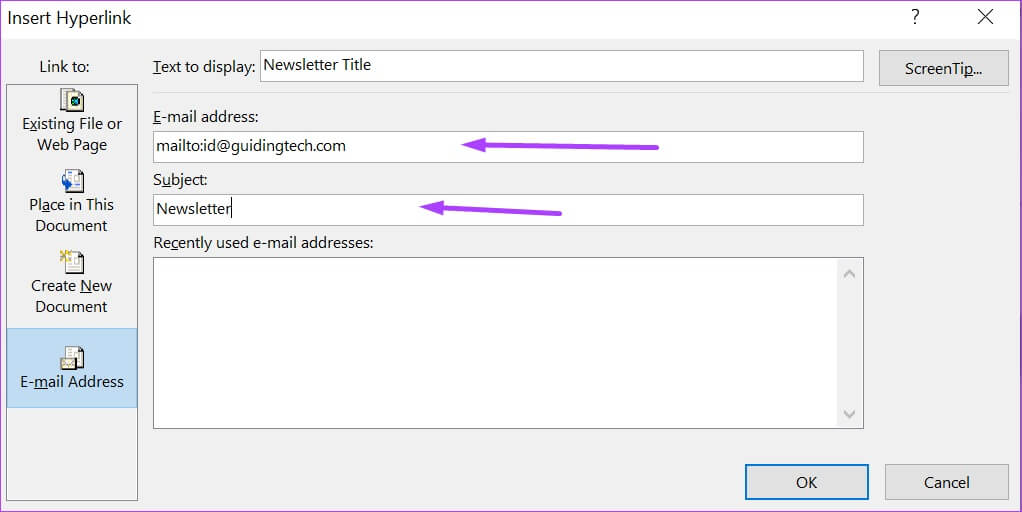
Passo 10: Clique em "OK" quando terminar.
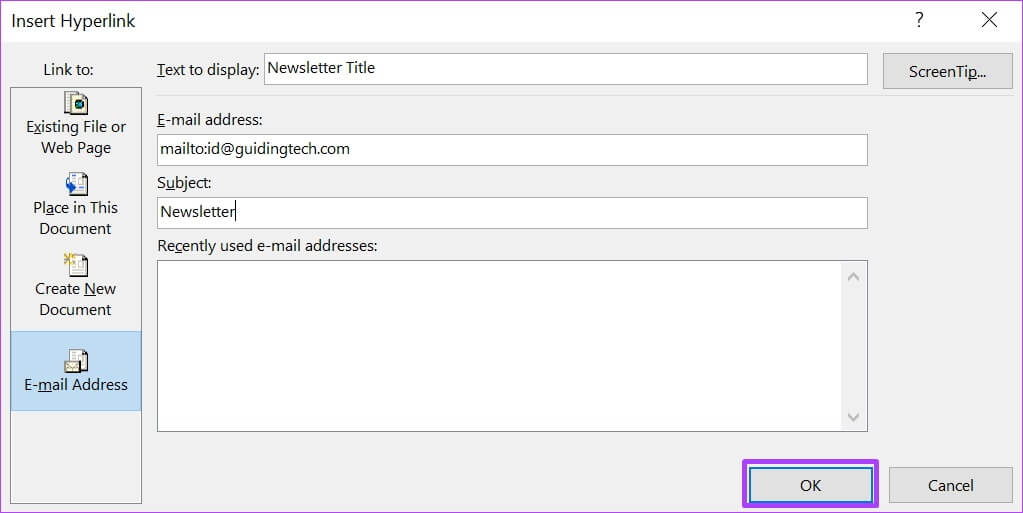
Hiperlink para um local em um documento do Word
Finalmente, o Microsoft Word permite criar hiperlinks para outra parte do documento ou para outro documento. Isso é útil ao se referir a marcadores ou cabeçalhos em documentos. Veja como fazer isso.
Passo 1: No seu computador, clique no menu Iniciar e procure por Word.
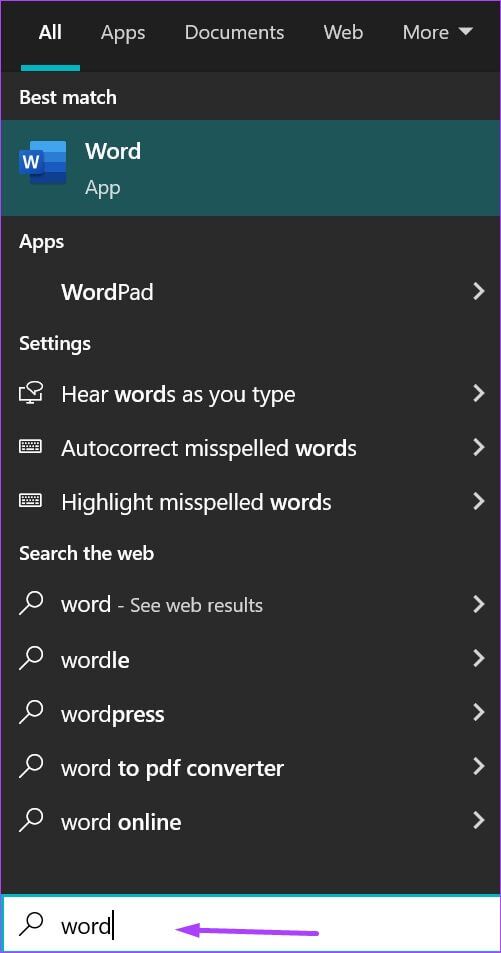
Passo 2: Clique em seu aplicativo do Word ou documento do Word nos resultados.
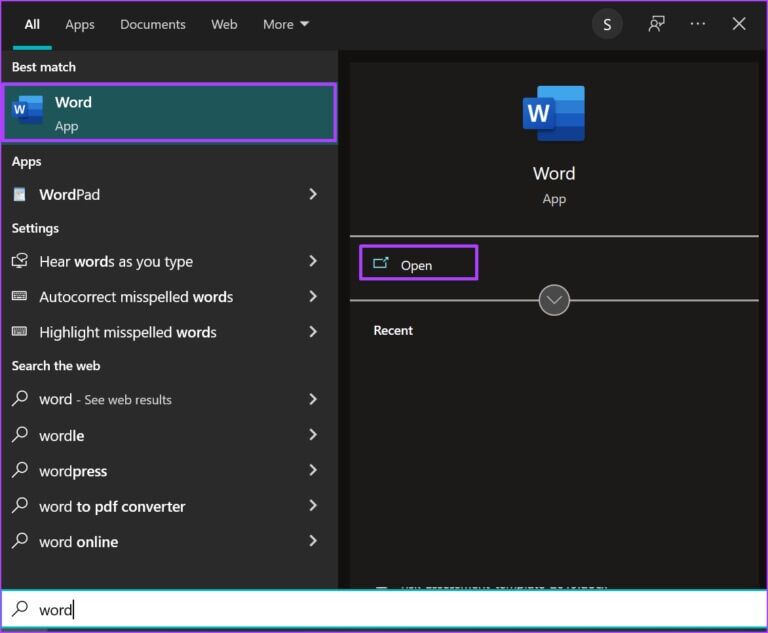
Etapa 3: Quando o aplicativo Word iniciar, selecione o texto ou a imagem onde deseja inserir o link da web.
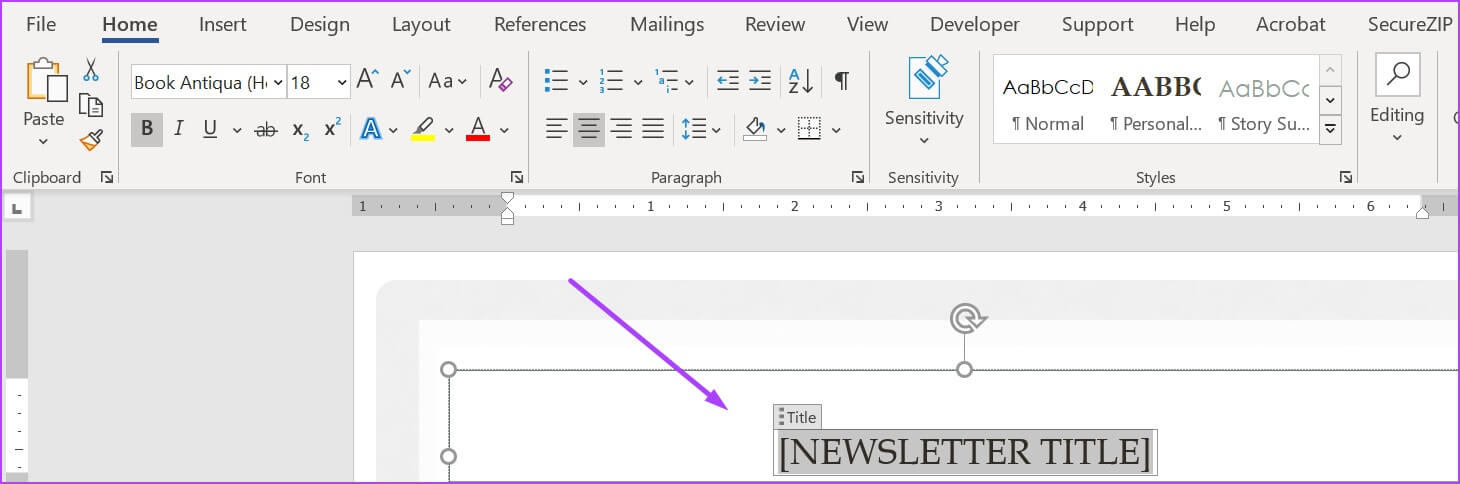
Passo 4: Mova o ponteiro para a faixa de opções e clique na guia Inserir.
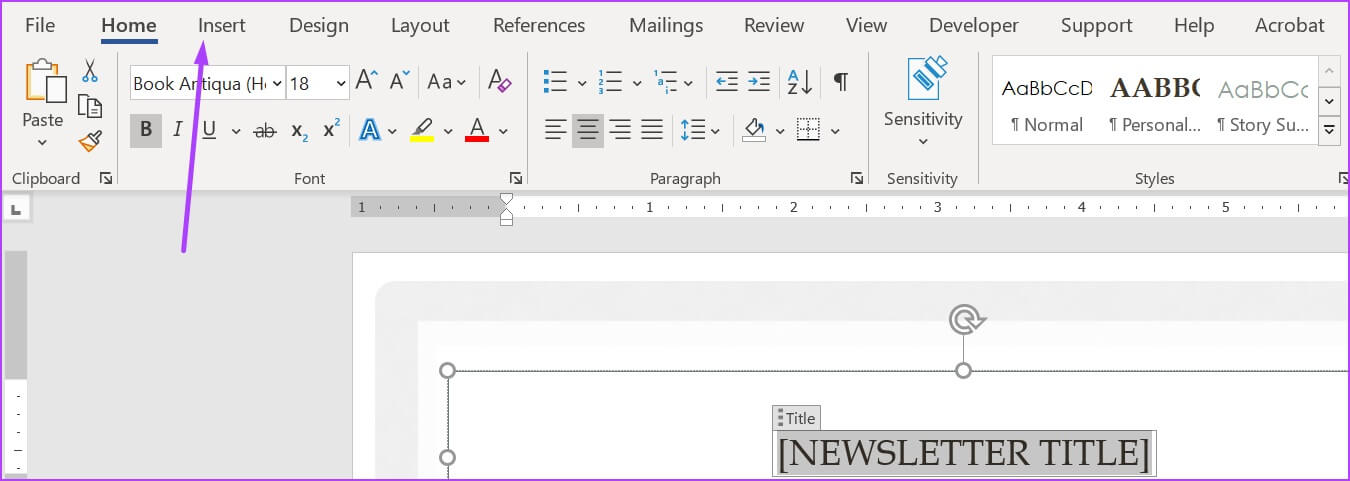
Passo 5: Vá para a seção Links e clique no menu suspenso.
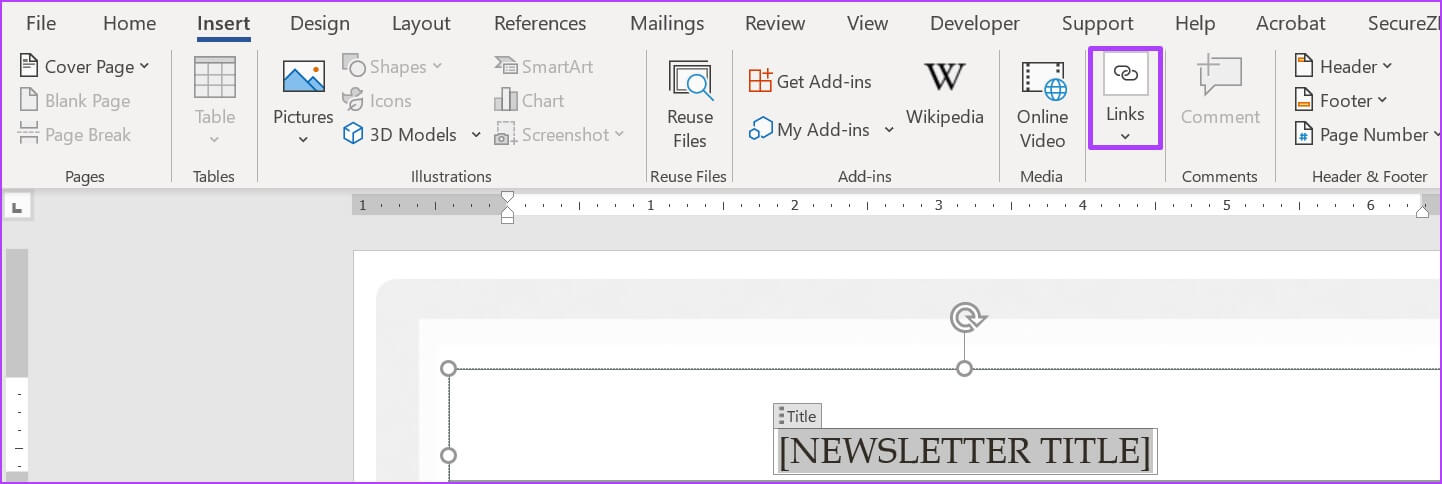
Etapa 6: Clique em "Inserir link" para abrir a janela "Inserir link".
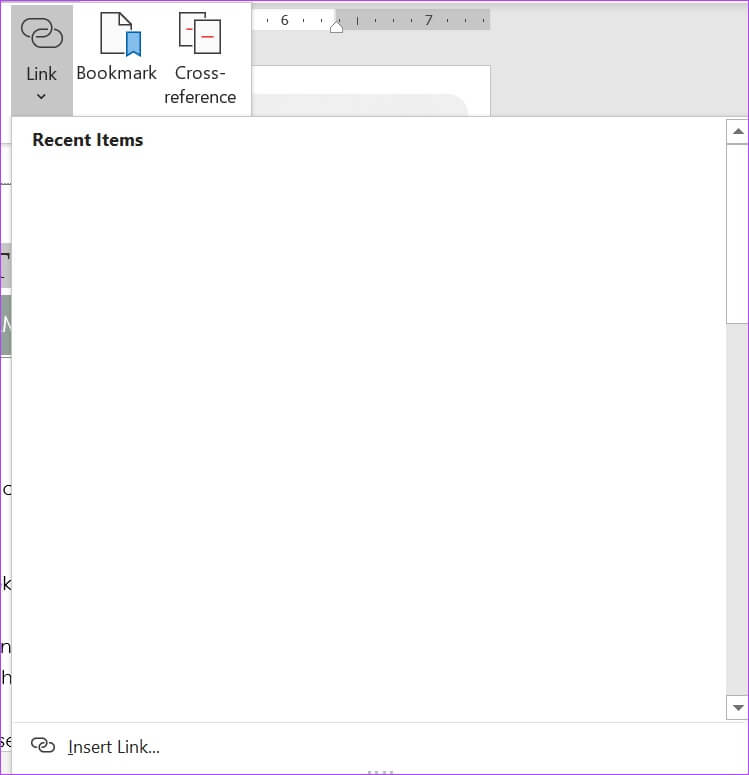
Passo 7: À esquerda da janela, em Link para, clique em Colocar neste documento.
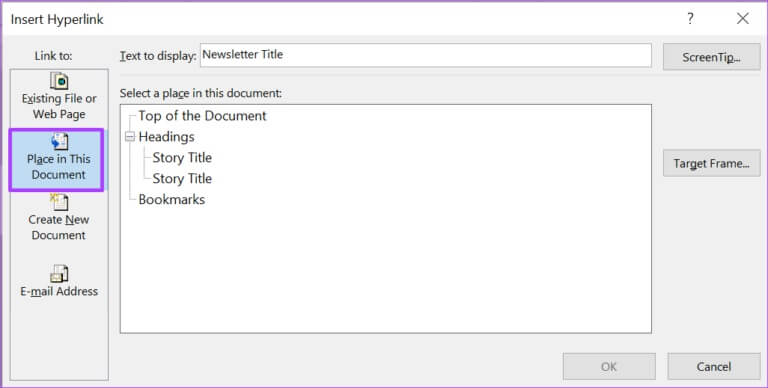
Passo 8: Mova o cursor para "Selecionar uma página neste documento" e escolha o título ou marcador ao qual deseja vincular.
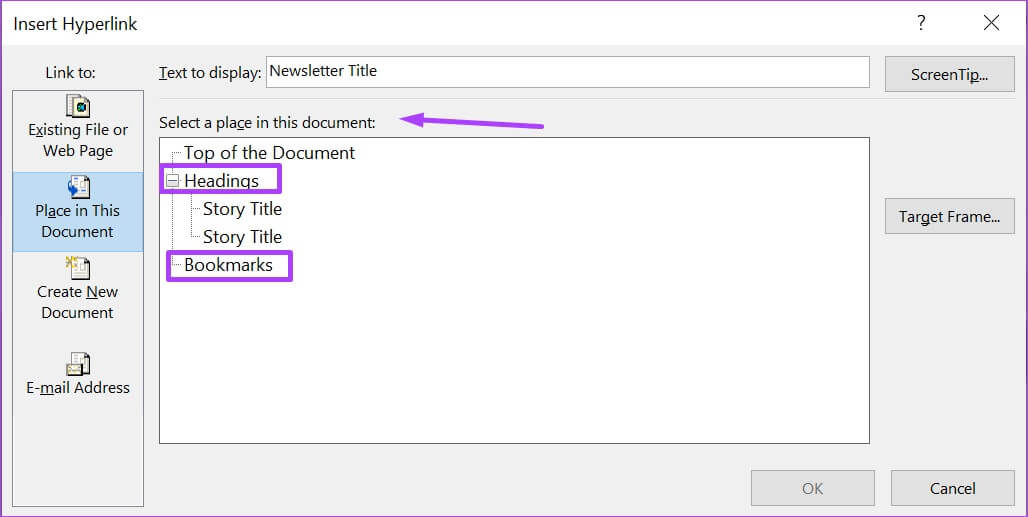
Etapa 9: Clique em OK após selecionar o título ou marcador.
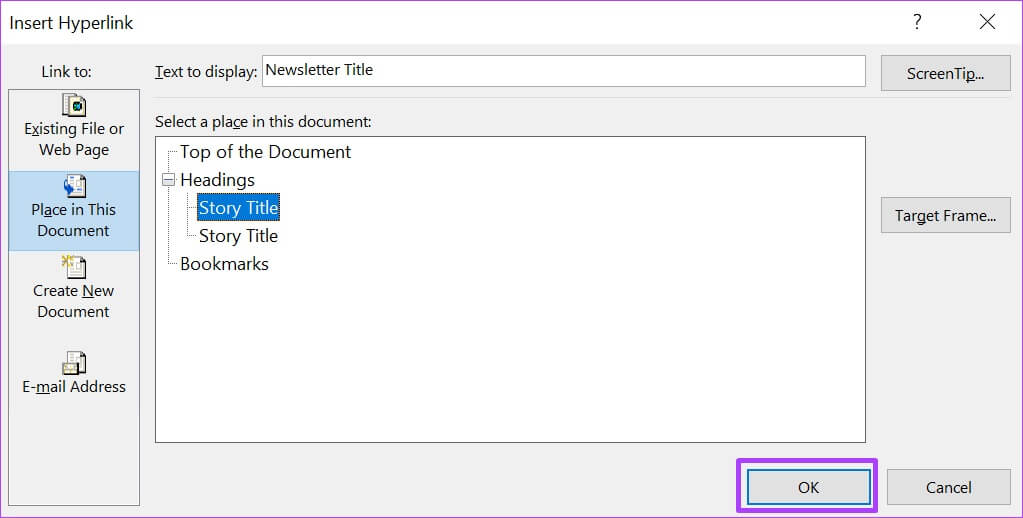
Formatar hiperlinks com a palavra MICROSOFT
Isso é tudo sobre como usar hiperlinks no Microsoft Word. As diferentes opções descritas acima podem ser usadas para vários cenários. Conforme mencionado anteriormente, você pode personalizar a cor, o estilo e o formato do hiperlink como desejar.